Der Frühjahrsputz steht vor der Tür, und jeder möchte, dass Sie eine Bestandsaufnahme Ihres gesamten Lebens machen und die Hälfte Ihres Schranks und Ihrer gesamten Speisekammer wegwerfen, und dafür hat niemand Zeit. Möchten Sie einen Frühjahrsputz machen, den Sie jeden Tag bemerken werden? Reinigen Sie Ihren Startbildschirm und Ihre App-Schublade im Frühjahr, und es wird einfacher, Apps auf Ihrem Telefon zu finden und mit Ihrem Leben weiterzumachen. Ganz zu schweigen davon, dass das Öffnen Ihrer App auf einem sauberen, ordentlichen Startbildschirm dazu beitragen kann, Ordnung und Frieden in Ihr Leben zu bringen.
Reinigen Sie also das, was Sie tagsüber am häufigsten benutzen: Ihr Telefon!
Schritt 1: Bereinigen Sie Ihren Startbildschirm
Beginnen wir mit dem kleinsten - und ehrlich gesagt wichtigeren - Schritt beim Aufräumen Ihres Telefons: Löschen Sie die Unordnung auf Ihren Startbildschirmen. Wir haben Dinge auf unserem Startbildschirm und wir gewöhnen uns daran, dass sie auf dem Startbildschirm angezeigt werden. Brauchen wir wirklich all diese App-Verknüpfungen und alten Widgets, die unsere Startbildschirme überladen?
Verizon bietet das Pixel 4a für nur 10 US-Dollar pro Monat auf neuen Unlimited-Linien an
Nein, und so ist es Zeit, das Haus zu reinigen - ähm, Startbildschirm.
Gehen Sie jede Seite Ihrer Startbildschirme durch. Schauen Sie sich jede App, Verknüpfung und jedes Widget an:
- Haben Sie im letzten Monat eine App-Verknüpfung geöffnet? Wenn nicht, drücken Sie lange und entfernen es von Ihrem Bildschirm.
- Haben Sie in den letzten drei Monaten eine App-Verknüpfung geöffnet? Wenn nicht, deinstallieren es von Ihrem Telefon.
- Haben Sie im letzten Monat mit einem Widget interagiert? Wenn nicht, drücken Sie lange und entfernen es von Ihrem Startbildschirm. Ja, dazu gehört auch die Google-Suchleiste. Wie oft verwenden Sie in Zeiten von Google Assistant und "OK Google" tatsächlich das Suchleisten-Widget?
- Sieht ein Widget im Vergleich zum Rest Ihres Startbildschirms klobig oder hässlich aus? Entfernen Sie es und Suchen Sie sich einen Ersatz.
Durch die Bereinigung Ihres Startbildschirms schaffen Sie Platz für neue Apps, die möglicherweise Platz auf Ihrem Startbildschirm benötigen, und Sie lassen mehr von Ihrem Wert zu Hintergrund durchscheinen. Sobald wir Ihre Startbildschirme aufgeräumt haben, ist es Zeit, sich der eigentlichen Herausforderung zu stellen.
Schritt 2: Bereinigen Sie Ihre App-Schublade
Jede auf Ihrem Telefon installierte App befindet sich in Ihrer App-Schublade. Wenn Sie also Ihre App-Schublade bereinigen, können Sie Ihr gesamtes Telefon bereinigen, indem Sie nicht mehr benötigte Apps und nicht mehr benötigte Apps entfernen. Denken Sie beim Bereinigen Ihrer App-Schublade daran, dass Sie vier Optionen für die darin enthaltenen Apps verwenden können:
- Wenn Sie es regelmäßig verwenden, lassen Sie es in Ruhe.
- Wenn Sie es selten verwenden, können Sie es in eine stecken App-Schubladenordner. Ordner halten selten verwendete Apps irgendwo fern, bis Sie sie benötigen, sind aber dann leicht zu finden. In vielen Startern, die Ordner für App-Schubladen unterstützen, können Sie einen Ordner erstellen, indem Sie einfach eine App über eine andere ziehen.
- Wenn Sie eine App nicht mehr verwenden oder nicht mehr auf Ihrem Telefon haben möchten, deinstallieren es und loswerden. Keine Sorge, wenn Sie es später erneut herunterladen müssen, wird es in Ihrem Google Play-Verlauf angezeigt.
- Wenn Sie keine App verwenden, diese aber nicht deinstallieren können, weil sie auf Ihrem Telefon enthalten ist, deaktivieren Es ist so, dass es keine Ressourcen mehr beansprucht und Ihre App-Schublade nicht überfüllt, da alle deaktivierten Apps vor dem Launcher versteckt sind.
So deaktivieren Sie eine vorinstallierte App
Bei vielen Startern können Sie direkt in die Informationen einer App springen, um sie zu deinstallieren oder zu deaktivieren Sollte Ihr Launcher über diese praktische Funktion verfügen, können Sie auf jedem Telefon auf die App-Informationen einer App zugreifen:
- Öffnen die Einstellungen.
- Zapfhahn Apps.
-
Tippen Sie auf die App, die Sie deaktivieren möchten.

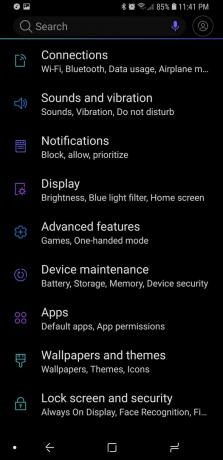

- Zapfhahn Stopp erzwingen.
-
Zapfhahn Stopp erzwingen Bestätigen und Verwerfen der Systemwarnung, dass das erzwungene Stoppen einer App zu einem Fehlverhalten führen kann.
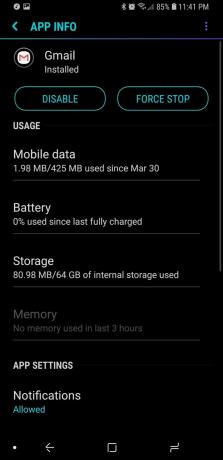
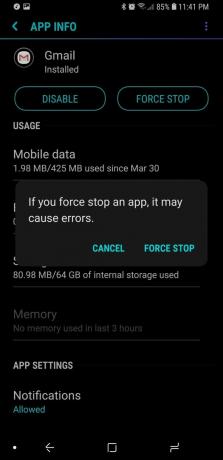
- Zapfhahn Deaktivieren.
-
Zapfhahn Deaktivieren Bestätigen und Löschen der Systemwarnung, dass das Deaktivieren einer App dazu führen kann, dass sich andere Apps, die darauf angewiesen sind, schlecht verhalten.

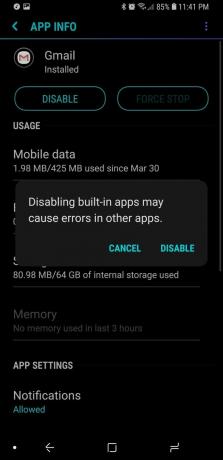
Sobald Sie Ihre App-Schublade und Ihren Startbildschirm bereinigt haben, ist es Zeit, den letzten Schritt zu tun und die Belohnungen Ihrer Arbeit zu ernten.
Schritt 3: Probieren Sie etwas Neues aus
Gehen Sie über das Entstören Ihres Startbildschirms und Ihrer App-Schublade hinaus und machen Sie einen Schritt in Richtung Organisation oder Verbesserung! In der riesigen Welt der Startbildschirme gibt es so viele Dinge zu versuchen:
- Füge hinzu ein Ordner an Ihr Startbildschirm-Dock, sodass Sie mehr Apps auf Ihrem Startbildschirm installieren können, ohne es zu überladen. Ich habe das vor vier Jahren gemacht und nie zurückgeschaut.
- Versuchen Sie, a hinzuzufügen Wetter- oder Kalender-Widget Überprüfen Sie auf Ihrem Startbildschirm, ob Sie genügend Informationen erhalten, um nicht in Ihre Wetter- oder Kalender-App zu wechseln.
- Probieren Sie die kategorisierte App-Schublade aus Smart Launcher 5 und prüfen Sie, ob Sie Apps schneller finden als bei der Standard-Sortierung von A bis Z.
- Wenn Sie Ihre App-Schubladenkategorien selbst auswählen möchten, sollten Sie die Registerkarten der App-Schubladen in durchsuchen Nova Launcher Prime.
- Wenn Sie Ihrer App-Schublade und Ihrem Startbildschirm ein zusammenhängenderes Aussehen verleihen möchten, versuchen Sie es ein Icon Pack Das gibt allen Ihren Symbolen ein einheitliches Aussehen.
